- Tủ lạnh giảm sốc đến 50% Khuyến mãi mới
- SALE KHỔNG LỒ - GIẢM SỐC 21 - 50%
- Tháng Panasonic - quà ngập nhà
- Đổi tủ lạnh - Máy lạnh cũ lấy PANASONIC thu hồi 2 triệu
- Đổi máy giặt cũ lấy PANASOIC thu hồi 2 triệu
- Tháng 9 may mắn cũng Panasonic
- Nội thất sale khổng lồ
![Khuyến mãi mới]()
- Máy giặt giảm sốc đến 50%
- Gia dụng giảm sốc đến 50%
- Trả góp 0% & Khuyến mãi
- Kinh nghiệm mua sắm
Cách ẩn tin nhắn Messenger trên điện thoại và máy tính
82,095Nếu bạn không muốn người khác nhìn thấy cuộc hội thoại quan trọng của mình thì có thể ẩn Messenger để bảo mật thông tin cá nhân. Nếu chưa biết cách ẩn tin nhắn trên Messenger bằng điện thoại như Realme C55 128GB hoặc máy tính thì hãy tham khảo ngay hướng dẫn chi tiết trong bài viết dưới đây nhé!
 Cách ẩn tin nhắn trên Messenger rất đơn giản chỉ với vài thao tác trên điện thoại hoặc máy tính.
Cách ẩn tin nhắn trên Messenger rất đơn giản chỉ với vài thao tác trên điện thoại hoặc máy tính.
1. Lợi ích khi ẩn đi tin nhắn trên Messenger
Nếu bạn cài đặt ẩn tin nhắn Messenger trên màn hình khoá thì chỉ nhận được thông báo có người nhắn tin đến mà không hiển thị nội dung chi tiết. Điều này giúp bảo mật thông tin, tránh trường hợp người khác đọc được cuộc hội thoại riêng tư của bạn.
2. Cách ẩn tin nhắn trên Messenger nhanh chóng và đơn giản nhất
Để ẩn tin nhắn hoặc thu hồi tin nhắn Messenger bạn có thể thực hiện trên điện thoại hay máy tính với vài bước đơn giản và nhanh chóng.
2.1 Cách giấu tin nhắn Messenger trên điện thoại
Cách ẩn tin nhắn ứng dụng Messenger trên điện thoại sẽ có chút khác nhau giữa các hệ điều hành Android và iOS.
Đối với điện thoại iPhone (nền tảng iOS)
Bạn áp dụng cách ẩn tin nhắn Messenger trên iPhone vô cùng đơn giản với các bước dưới đây:
Bước 1: Đầu tiên, bạn truy cập vào ứng dụng Messenger trên điện thoại iPhone. Sau đó, tại cuộc hội thoại mà bạn muốn ẩn tin nhắn, bạn thực hiện thao tác giữ và kéo sang bên trái.
Bước 2: Tại đây, bạn nhấn vào mục “Lưu trữ” là hoàn tất việc ẩn tin nhắn.
 Bạn nhấn vào “Lưu trữ” để hoàn tất cách ẩn tin nhắn Messenger trên điện thoại iPhone.
Bạn nhấn vào “Lưu trữ” để hoàn tất cách ẩn tin nhắn Messenger trên điện thoại iPhone.
Đối với điện thoại Android
Để ẩn tin nhắn Messenger trên điện thoại Android, bạn tiến hành theo các bước sau:
Bước 1: Bạn truy cập vào Messenger rồi tìm đến cuộc hội thoại muốn ẩn. Tại đây, bạn thực hiện thao tác giữ và kéo cuộc trò chuyện sang trái.
Bước 2: Bạn nhấn vào Menu có biểu tượng hình ba dấu gạch ngang. Sau đó, bạn chọn “Lưu trữ” để ẩn tin nhắn Messenger trên điện thoại Android.
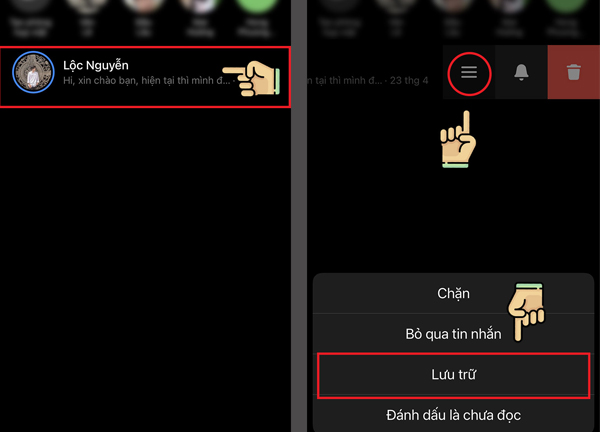 Bạn nhấn giữ và kéo tin nhắn sang trái sau đó bấm vào 3 dấu gạch ngang rồi chọn “Lưu trữ”.
Bạn nhấn giữ và kéo tin nhắn sang trái sau đó bấm vào 3 dấu gạch ngang rồi chọn “Lưu trữ”.
2.2 Cách ẩn tin nhắn Messenger trên máy tính
Ngoài điện thoại, bạn còn có thể thực hiện ẩn tin nhắn Messenger thông qua máy tính với các bước sau đây:
Bước 1: Bạn truy cập vào Facebook bằng trình duyệt máy tính rồi nhấn vào biểu tượng “Messenger”.
 Bạn nhấn vào biểu tượng Messenger trên giao diện chính của Facebook.
Bạn nhấn vào biểu tượng Messenger trên giao diện chính của Facebook.
Bước 2: Tiếp theo, bạn nhấn vào “Xem tất cả trong Messenger”.
 Bạn nhấn vào “Xem tất cả trong Messenger” để tiếp tục.
Bạn nhấn vào “Xem tất cả trong Messenger” để tiếp tục.
Bước 3: Bạn di chuột đến cuộc hội thoại muốn ẩn sau đó nhấn vào biểu tượng hình ba dấu chấm. Tiếp đó, bạn nhấn vào tùy chọn “Lưu trữ đoạn chat” để hoàn tất quá trình ẩn tin nhắn Messenger trên máy tính.
 Bạn nhấn vào biểu tượng dấu ba chấm ở tin nhắn muốn ẩn rồi chọn “Lưu trữ đoạn chat”.
Bạn nhấn vào biểu tượng dấu ba chấm ở tin nhắn muốn ẩn rồi chọn “Lưu trữ đoạn chat”.
3. Cách bỏ ẩn tin nhắn Messenger trên điện thoại và máy tính
Sau khi lưu trữ tin nhắn, nếu bạn muốn cuộc hội thoại đó hiển thị lại trên Messenger thì có thể tiến hành bỏ ẩn thông qua điện thoại và máy tính.
3.1 Đối với trên điện thoại
Cách bỏ ẩn tin nhắn Messenger trên điện thoại iPhone và Android như điện thoại Realme hay Samsung, OPPO,.. cũng có những điểm khác nhau.
Nếu là điện thoại iPhone
Nếu đang sử dụng điện thoại iPhone, bạn tiến hành bỏ ẩn tin nhắn Messenger theo các bước sau đây:
Bước 1: Bạn truy cập vào ứng dụng Messenger trên điện thoại iPhone. Tại khung tìm kiếm, bạn nhập tên người mà mình muốn bỏ ẩn tin nhắn với họ.
 Bạn nhập tên người muốn bỏ ẩn tin nhắn trên khung tìm kiếm của Messenger.
Bạn nhập tên người muốn bỏ ẩn tin nhắn trên khung tìm kiếm của Messenger.
Bước 2: Lúc này, màn hình hiển thị tên tài khoản của người đó. Bạn nhấn vào tên tài khoản đó để tiếp tục.
 Bạn nhấn vào tên tài khoản của người đó để tiếp tục.
Bạn nhấn vào tên tài khoản của người đó để tiếp tục.
Bước 3: Bạn nhắn cho họ tin bất kỳ để bỏ ẩn tin nhắn Messenger trên điện thoại iPhone.
 Bạn nhắn cho người đó một tin bất kỳ để bỏ ẩn tin nhắn Messenger.
Bạn nhắn cho người đó một tin bất kỳ để bỏ ẩn tin nhắn Messenger.
Nếu là điện thoại Android
Để bỏ ẩn tin nhắn Messenger khi sử dụng điện thoại Android, bạn tiến hành theo các bước dưới đây:
Bước 1: Đầu tiên, bạn truy cập ứng dụng Android rồi nhấn vào biểu tượng hình ảnh đại diện ở góc bên trái phía trên màn hình.
Bước 2: Bạn nhấn vào “Đoạn chat lưu trữ” sau đó nhấn giữ tại tin nhắn muốn bỏ ẩn. Lúc này, màn hình hiển thị menu tùy chọn, bạn nhấn vào “Bỏ lưu trữ” để hoàn tất.
 Bạn chọn “Đoạn chat lưu trữ” xong nhấn giữ tin nhắn muốn bỏ ẩn rồi bấm “Bỏ lưu trữ”.
Bạn chọn “Đoạn chat lưu trữ” xong nhấn giữ tin nhắn muốn bỏ ẩn rồi bấm “Bỏ lưu trữ”.
3.2 Đối với trên máy tính.
Để thực hiện bỏ ẩn tin nhắn trên máy tính, bạn tiến hành theo các bước dưới đây:
Bước 1: Bạn truy cập vào ứng dụng Messenger trên máy tính. Tại khung tìm kiếm của Messenger, bạn nhập tên tài khoản của người muốn bỏ ẩn tin nhắn.
Bước 2: Bạn gửi 1 tin nhắn bất kỳ đến người đó để hoàn tất quá trình bỏ ẩn tin nhắn trên máy tính.
 Bạn nhập tên tài khoản của người đó vào khung tìm kiếm để bỏ ẩn tin nhắn trên Messenger.
Bạn nhập tên tài khoản của người đó vào khung tìm kiếm để bỏ ẩn tin nhắn trên Messenger.
4. Một số thao tác với tin nhắn Messenger mà bạn nên biết
Ngoài cách ẩn và bỏ ẩn ở trên, bạn có thể thực hiện một số thao tác khác trên ứng dụng Messenger của mình.
4.1 Cách bỏ ẩn tin nhắn Messenger được lưu trữ.
Để bỏ ẩn tin nhắn đã được lưu trữ trên Messenger, bạn tiến hành theo các bước sau:
Bước 1: Bạn truy cập vào Messenger rồi nhấn vào biểu tượng hình ba dấu gạch ngang ở góc bên trái phía trên màn hình.
 Bạn nhấn vào biểu tượng 3 dấu gạch ngang trên giao diện Messenger.
Bạn nhấn vào biểu tượng 3 dấu gạch ngang trên giao diện Messenger.
Bước 2: Bạn nhấn vào “Cài đặt” có biểu tượng hình bánh răng cưa.
 Bạn nhấn vào biểu tượng hình bánh răng.
Bạn nhấn vào biểu tượng hình bánh răng.
Bước 3: Bạn tiếp tục nhấn vào mục “Đoạn chat lưu trữ”.
 Bạn nhấn vào kho lưu trữ để tiếp tục.
Bạn nhấn vào kho lưu trữ để tiếp tục.
Bước 4: Bạn tìm đến đoạn tin nhắn với người mà mình muốn bỏ ẩn. Tại tin nhắn đó, bạn vuốt sang bên trái sau đó nhấn vào “Bỏ lưu trữ” để hoàn tất.
 Bạn vuốt tin nhắn muốn bỏ ẩn sang bên trái rồi nhấn vào “Bỏ lưu trữ” để hoàn tất.
Bạn vuốt tin nhắn muốn bỏ ẩn sang bên trái rồi nhấn vào “Bỏ lưu trữ” để hoàn tất.
4.2 Cách xuất hiện tin nhắn chờ trên điện thoại, máy tính.
Bạn cũng có thể thao tác để làm hiển thị tin nhắn chờ trên điện thoại và máy tính một cách dễ dàng.
Đối với điện thoại
Để làm xuất hiện tin nhắn chờ trên Messenger điện thoại, bạn thực hiện theo các bước sau:
Bước 1: Bạn truy cập vào ứng dụng Messenger trên điện thoại. Tại góc bên trái phía bên màn hình, bạn nhấn vào biểu tượng hình ba dấu gạch ngang.
 Bạn nhấn vào biểu tượng hình ba dấu gạch ngang trên Messenger.
Bạn nhấn vào biểu tượng hình ba dấu gạch ngang trên Messenger.
Bước 2: Bạn nhấn vào mục “Tin nhắn đang chờ” để xem danh sách các cuộc trò chuyện đang chờ trên Messenger của bạn.
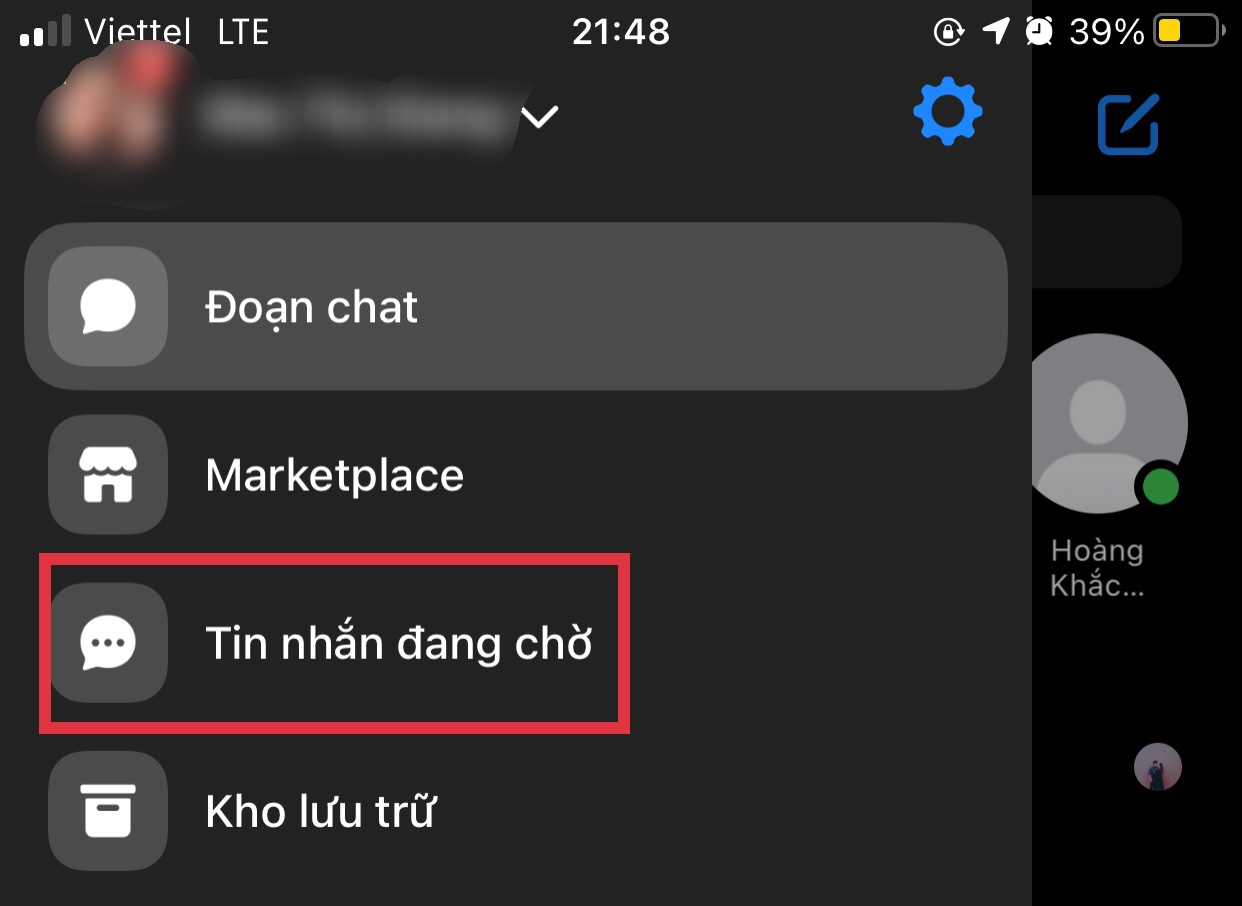 Bạn nhấn vào mục “Tin nhắn đang chờ” để xem những cuộc hội thoại đang chờ.
Bạn nhấn vào mục “Tin nhắn đang chờ” để xem những cuộc hội thoại đang chờ.
Bước 3: Lúc này, bạn xem danh sách tin nhắn chờ ở mục “Bạn có thể biết”. Ngoài ra, bạn có thể nhấn vào tab “Spam” bên cạnh để xem chi tiết các tin nhắn đang chờ bị ẩn.
 Bạn xem tin nhắn chờ ở mục “Bạn có thể biết” hoặc “Spam”.
Bạn xem tin nhắn chờ ở mục “Bạn có thể biết” hoặc “Spam”.
Đối với máy tính
Bạn thao tác theo các bước dưới đây để làm xuất hiện tin nhắn chờ Messenger trên máy tính:
Bước 1: Bạn truy cập vào trình duyệt web rồi đăng nhập vào tài khoản Facebook của mình.
Bước 2: Bạn nhấn vào biểu tượng “Messenger” ở góc bên phải phía trên màn hình. Lúc này, màn hình hiển thị danh sách tin nhắn Messenger. Tiếp đó, bạn tiến hành nhấn vào biểu tượng hình ba dấu chấm.
Bước 3: Bạn nhấn vào mục “Tin nhắn đang chờ” để xem danh sách những cuộc hội thoại đang chờ đã bị ẩn trong Messenger. Lúc này, bạn chỉ cần nhấn vào cuộc hội thoại muốn hiển thị để nhắn tin như bình thường.
 Bạn nhấn vào dấu ba chấm rồi chọn “Tin nhắn đang chờ” để xem.
Bạn nhấn vào dấu ba chấm rồi chọn “Tin nhắn đang chờ” để xem.
Bài viết trên đã hướng dẫn những cách ẩn tin nhắn Messenger giúp người dùng bảo mật các cuộc hội thoại quan trọng trên ứng dụng. Hy vọng những chia sẻ trên sẽ giúp bạn dễ dàng thao tác hơn trên điện thoại di động hoặc máy tính của mình. Chúc bạn thực hiện thành công!
Bài viết này có giúp ích cho bạn không?
Bài viết liên quan
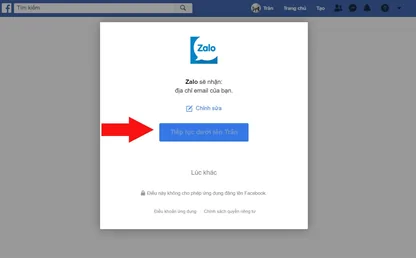
Bật mí cách lấy lại mật khẩu Zalo qua Facebook cực đơn giản
18,593
Tìm hiểu công nghệ sạc ngược không dây cho iPhone đang được Apple phát triển
2,655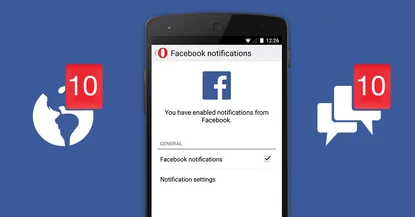
Cách tắt thông báo Facebook đơn giản trên điện thoại, Chrome, Gmail
6,601
Hướng dẫn cách sửa điện thoại Oppo bị đơ màn hình vô cùng đơn giản
27,188
Cách tạo tài khoản quảng cáo Facebook Business nhanh và đơn giản
2,997
Hướng dẫn cách tải Minecraft miễn phí cho điện thoại, máy tính
129,333Tải app Dienmaycholon
Tải app theo dõi thông tin đơn hàng và hàng ngàn voucher giảm giá dành cho bạn.

Tin nổi bật

Bật Sharp Tươi Lành, Thêm Quà Thêm Tươi
Khách hàng mua máy điều hòa Sharp theo như danh sách bên dưới đều được tham gia chương trình như sau: - Thẻ cào trúng thưởng - Tăng thêm phí dịch vụ vệ sinh máy điều hòa khi mua máy điều hòa Sh...538
Mừng Daikin 100 Năm, Quay Trúng Quà 100%
Tham gia tìm hiểu ngay quá trình phát triển 1 thế kỷ qua của thương hiệu Daikin - Chuyên gia không khí hàng đầu Nhật Bản với hoạt động đáp đúng và trúng quà 100% trên landing page https://100nam.daiki...1156
LG - Tháng 4 Quà Đậm, Hoàn Thiện Tổ Ấm
Tặng máy hút bụi cầm tay trị giá 19.990.000đ khi mua máy giặt LG WashTower Tặng tủ lạnh LG ngăn đá trên trị giá 13.990.000đ khi mua LG Styler ...688
Mua Điều Hòa Châu Âu, Tặng Kèm Quà Đến 2 Tỷ
Nhận ngay 01 quạt bàn Comfee khi mua một trong 5 mã sản phẩm điều hòa không khí Comfee ...784
Hướng Dẫn Khách Hàng Kích Hoạt Bảo Hành Điện Tử, Máy Lạnh Panasonic
Khách hàng khi mua sắm sản phẩm Máy lạnh - Tivi - Tủ lạnh - Máy giặt Panasonic tại Điện Máy Chợ Lớn trên toàn quốc (Bao gồm Online) tự kích hoạt bảo hành qua tin nhắn ...883
























